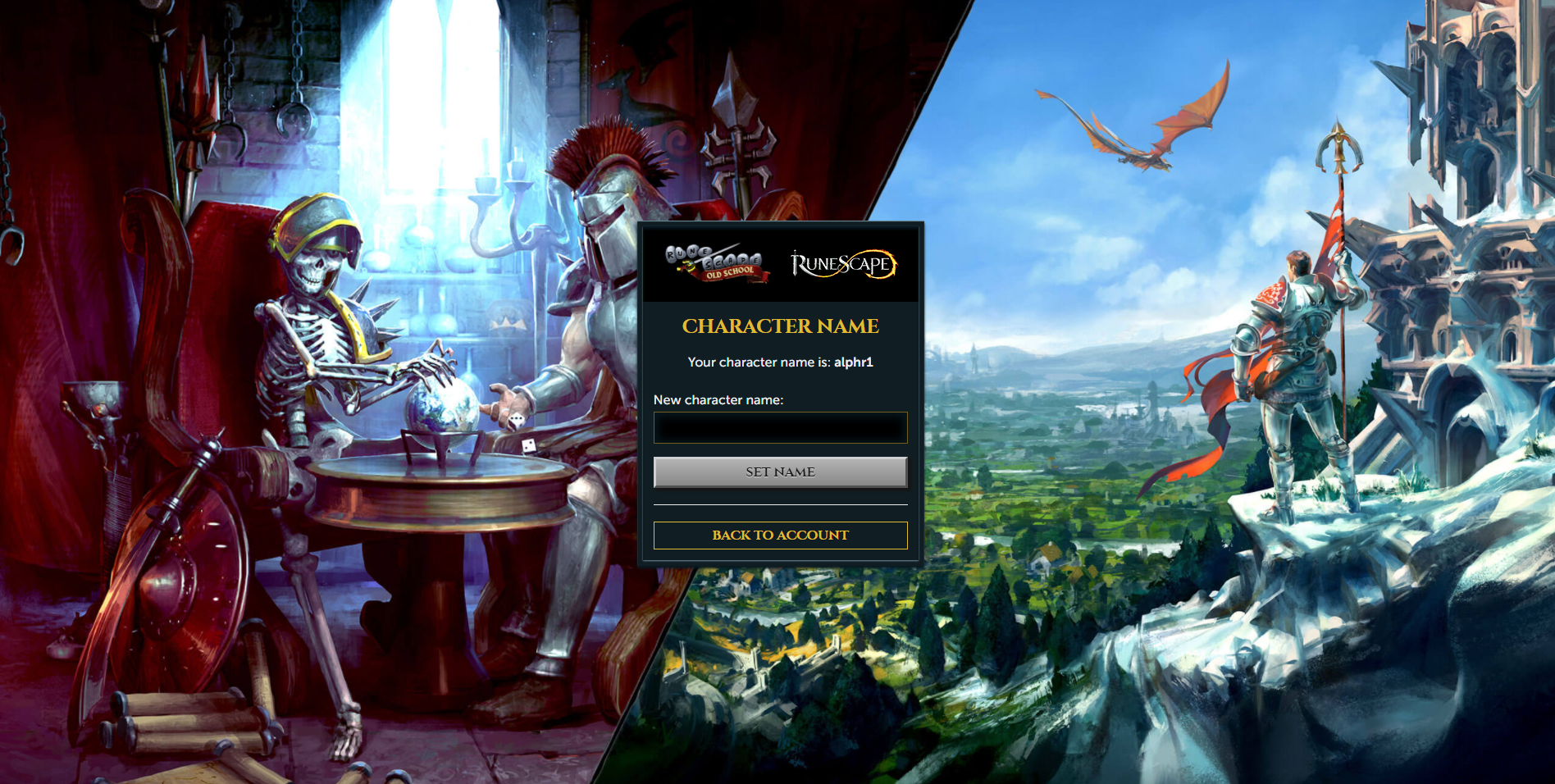Google Fotoğraflar'da Yüz Tanıma Nasıl Onarılır
Yüz tanıma yazılımı Google Fotoğraflar'ın bir parçasıdır, ancak Facebook veya diğer benzer uygulamalarda olduğu gibi çalışmaz. Bu özelliğin amacı, fotoğraflarınızı daha hızlı ve daha kolay düzenlemenize yardımcı olmaktır.

Yüzlere herhangi bir ad eklemez, ancak insanları etiketleyebilirsiniz ve Google Fotoğraflar fotoğrafları doğru klasörlere yerleştirir. Ancak, bu özellik bazen yüzleri karıştırabilir ve bir veya iki fotoğrafı yanlış bir klasöre yerleştirebilir. Okumaya devam edin, bunun neden olduğunu ve düzeltmek için neler yapabileceğinizi açıklayacağız.
O nasıl çalışır
Google Fotoğraflar yüz tanıma sistemi mükemmel değil, ancak hayatınızı biraz daha kolaylaştırıyor. Fotoğraflarınızdaki kişileri tarar ve tanımlar ve her fotoğrafı her kişi için ayrılmış belirli bir klasöre gönderir. Klasörleri kendiniz oluşturmanız ve etiketlemeniz gerekir, gerisini Google Fotoğraflar halleder.

Bazen hatalar yapacaktır. Bu genellikle bir fotoğrafta birden fazla kişi olduğunda veya fotoğraftaki kişi veritabanındaki başka bir kişiye benziyorsa olur. Karınızın kız kardeşini karınızla veya erkek kardeşinizi sizin için karıştırabilir. Ayrıca fotoğrafın ana konusu dışındaki bir kişiyi de tanıyabilir. Bu olduğunda, fotoğrafları manuel olarak kaldırmanız gerekecektir. Google Fotoğraflarınızda yüz tanıma özelliği yoksa, önce onu etkinleştirmeniz gerekir.
Google Fotoğraflar'da Yüz Tanıma'yı Etkinleştirme
Giderek daha katı hale gelen gizlilik yasaları nedeniyle, Google Fotoğraflar'da yüz tanımaya her ülkede izin verilmemektedir. ABD'deki kullanıcılar bu özelliğe varsayılan olarak sahiptir, ancak diğer birçok ülkeden kullanıcılar bunu hiç kullanamaz. Bu nedenle, bunu ABD dışında herhangi bir yerden okuyorsanız endişelenmeyin, özelliği hemen etkinleştirmenize yardımcı olacak küçük bir geçici çözüm var. İşte yapmanız gerekenler:
- Akıllı telefonunuza bir VPN yükleyin. Herhangi bir VPN hizmeti yapacaktır.
- Bir hesap oluşturun ve ABD merkezli bir sunucu üzerinden internete bağlanın.
- Telefonunuzda Google Fotoğraflar'ı açın ve "Ayarlar"a gidin.
- Özelliği etkinleştirmek için "Benzer Yüzleri Grupla"yı seçin.
- VPN bağlantısını kesin.
- "Kişiler" albümünü arkadaşlarınızın ve aile üyelerinizin yüzleriyle özelleştirin.
Yüz Tanıma ile Yapılan Hataları Düzeltme
Google Fotoğraflar'daki Yüz Tanıma teknolojisi mükemmel olmaktan uzaktır, ancak çoğu durumda işi halleder. Ancak, bazı fotoğraflarınız yanlış klasörlere düşerse, bu konuda yapabileceğiniz tek şey onları manuel olarak kaldırmaktır.

Zamanın bu noktasında bu sorun için evrensel bir düzeltme yoktur. Google, muhtemelen özelliğin işlevselliğini artıracak ve hata olasılığını en aza indirecek bir güncelleme üzerinde çalışıyor. Kullanıma sunulana kadar, yanlış albümlerden fotoğrafları nasıl kaldırabileceğiniz aşağıda açıklanmıştır:
- Bilgisayarınızda Google Fotoğraflar'ı açın.
- Yanlış fotoğraflarla yüz grubunu açın.
- Sağ üst köşede üç dikey nokta bulunan simgeye tıklayın ve "Sonuçları kaldır"ı seçin.
- O grupta olmaması gereken fotoğrafları seçin.
- “Kaldır”ı tıkladığınızda fotoğraflar kaybolacaktır.
Belirli bir yüz grubundan kaldırdığınız fotoğrafların silinmeyeceğini bilmek önemlidir. Sadece o belirli gruptan kaybolacaklar. Klasörleri manuel olarak düzeltmek için bunları yeniden atayabilirsiniz.
Google Fotoğraflar Yüz Tanıma Aracı için Diğer Faydalı İpuçları
Google Fotoğraflar yüz tanıma özelliği, kullanıcı deneyiminizi özelleştirmek için başka değişiklikler yapmanıza olanak tanır.
Yüz Gruplarını Birleştir
Hepsinde aynı kişi varsa iki veya daha fazla farklı yüz grubunu birleştirebilirsiniz. Bunu şu şekilde yaparsınız:
- Yüz gruplarından birini takma ad veya adla etiketleyin.
- Önerileri kullanarak diğer grubu aynı adla etiketleyin.
- Bunu yaptığınızda, Google Fotoğraflar size iki grubu birleştirmek isteyip istemediğinizi soracaktır.
- Aynısı, tek bir kişinin iki yüz grubunu birleştirerek yapılabilir.
- Evet'i tıkladığınızda gruplar birleşecektir.
Bir Yüz Grubunu Aramadan Kaldırma
Herhangi bir yüz grubunu istediğiniz zaman arama sayfasından kaldırabilirsiniz. Bunu şu şekilde yapabilirsiniz:
- Sağ üst köşedeki üç dikey noktaya tıklayın.
- "Yüzleri Göster ve Gizle"yi seçin.
- Arama kutusundan çıkarmak istediğiniz kişileri tıklayın.
- Bitirdiğinizde "Bitti"ye basın.
Özellik Fotoğraflarını Değiştirme
Ayrıca her yüz grubu için öne çıkan fotoğrafları istediğiniz zaman değiştirebilirsiniz. İşte yapmanız gerekenler:
- Google Fotoğraflar'ı açın ve "Kişiler" klasörüne gidin.
- İstediğiniz grubu seçin ve "Diğer"e basın.
- "Özellik fotoğrafını değiştir"i seçin.
- Kullanmak istediğiniz yeni fotoğrafı seçin ve değişiklikleri kaydedin.
Google Fotoğraflar'da Yüz Tanıma, Hayatı Kolaylaştırıyor
Google Fotoğraflar'daki Yüz Tanıma özelliği yalnızca gözleriniz içindir, ancak işleri kolaylaştırır. Fotoğrafları klasörler halinde düzenleyerek ihtiyacınız olanları bulmanızı kolaylaştırır. Yol boyunca bir veya iki hata yapabilir, ancak bunu yalnızca birkaç tıklama veya dokunuşla düzeltebilirsiniz.
Google Fotoğraflar'da Yüz Tanıma yazılımını kullanıyor musunuz? Fotoğraflarınızı nasıl gruplandırırsınız? Aşağıdaki yorum bölümünde bize daha fazla bilgi verin.